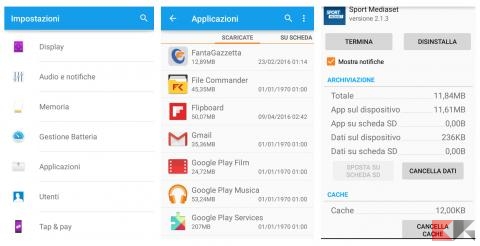“L’applicazione si è chiusa in modo anomalo”… chissà quante il vostro sistema Android o qualche app vi ha presentato questo messaggio. In questo articolo esamineremo alcuni metodi per cercare di liberarvi di questo errore e riportare le vostre app a funzionare come dovrebbero. Solitamente la procedura non è così complicata, quindi non dovrete far altro che seguire alla lettera i nostri consigli.
Primo metodo: cancellare la cache dell’app
La cache è una porzione di memoria in cui le app salvano quei dati e quelle variabili che servono per l’esecuzione. La chiusura improvvisa e il malfunzionamento di una applicazione deriva spesso da una funzione dell’app che non torna il valore atteso, e quindi genera un errore. Tale errore può quindi derivare dai parametri che l’app legge durante il suo funzionamento, e che sono proprio conservati nella cache.
Per questo potete provare a svuotare la cache vediamo come si fa in pochi semplici passaggi:
- Entrate nelle Impostazioni
- Entrate quindi nel menu Applicazioni (o Gestioni Applicazioni)
- Nella scheda tutte selezionate l’app incriminata
- A questo punto potrete fare un tap su svuota cache / cancella cache
A questo punto potete provare a riaprire l’ app incriminata ed utilizzarla. Se sono le Google apps ad andare in crash, capita spesso con il Google Play Service potete anche in questo caso provare a cancellare la cache e aggiungeteci un riavvio del terminale.
Se continua a darvi il fastidioso “L’applicazione si è chiusa in modo anomalo” potete provare il secondo metodo.
Secondo metodo: reinstallare l’app
Un errore e il conseguente fastidioso messaggio è dovuto ad una funzione che non ritorna il valore dovuto, assodato che il problema non si trova nella cache (e quindi nelle variabili lì contenute) il problema potrebbe trovarsi nell’applicazione, quindi è possibile che la vostra app vada in crash (dando il messaggio di errore) perché parte dei suoi file si sono corrotti.
Una soluzione a questo problema potrebbe consistere nel disinstallare e reinstallare l’app. Si lo so, sembra una soluzione banale ma non sapete quante volte risolve il problema.
Se ancora il perfido messaggio “L’applicazione si è chiusa in modo anomalo” vi perseguita è ora del terzo metodo.
Terzo metodo: avete provato a riavviare?
Lo so che sembra un suggerimento idiota ma ha una sua logica sopratutto su ambiente Android. Le applicazioni Android sono scritte di solito in Java, quindi sono solo parzialmente compilate, dipendono moltissimo nella loro esecuzione dal runtime di sistema. Quindi un riavvio, facendo ripartire l’intero sistema, può sistemare le cose.
Insomma, riavviate il vostro smartphone o tablet Android.
Se le cose continuano ad andare male e il messaggio “L’applicazione si è chiusa in modo anomalo” continua a darvi noia è il momento di passare alle maniere forti.
Quarto metodo: factory reset
Procedura brutale. Prima di effettuare un reset si consiglia sempre un bel backup in modo da non perdere i dati. Abbiamo una guida approfondita sull’argomento:
Inoltre prima di un ripristino alla condizione di fabbrica del dispositivo Android, che ricordiamo piallerà i vostri dati, si consiglia di dare una bella spulciata alle recensioni dell’app sul play store perché l’applicazione potrebbe semplicemente non essere davvero compatibile col vostro terminale o aver ricevuto un aggiornamento che l’ha corrotta.
Se l’app è incompatibile potete solo segnalare la cosa allo sviluppatore sperando che sistemi le cose, e nel mentre cercare una alternativa. Una delle cose fantastiche su Android è che per qualsiasi compito è facile trovare molte app davvero valide, per questo abbiamo fatto un mega-post per riunirle.
Se avete assodato che il problema è il vostro terminale allora potete ricorrere al factory reset (che è di fatto un wipe data e che potete fare anche da recovery), trovate l’opzione nel menu delle impostazioni del vostro device al percorso: Impostazioni>Backup e ripristino>Ripristina dati di fabbrica.
Il momento della condivisione: vi abbiamo aiutato a risolvere? Il messaggio “L’applicazione si è chiusa in modo anomalo” ha funestato anche la vostra esperienza Android? Se avete altri suggerimenti da condividere, basta lasciare un commento!